
Tento software opraví běžné chyby počítače, ochrání vás před ztrátou souborů, malwarem, selháním hardwaru a optimalizuje váš počítač pro maximální výkon. Opravte problémy s počítačem a odstraňte viry nyní ve 3 snadných krocích:
- Stáhněte si Restoro PC Repair Tool který je dodáván s patentovanými technologiemi (patent k dispozici tady).
- Klepněte na Začni skenovat najít problémy se systémem Windows, které by mohly způsobovat problémy s počítačem.
- Klepněte na Opravit vše opravit problémy ovlivňující zabezpečení a výkon vašeho počítače
- Restoro byl stažen uživatelem 0 čtenáři tento měsíc.
Panel nástrojů Windows 10, který je více známý jako na hlavním panelu, je nepochybně základním kamenem platformy. Zahrnuje nabídku Start, Cortanu, systémové hodiny, systémovou lištu a minimalizovaná okna. U některých uživatelů však tento panel nástrojů může občas zmizet. Pokud k tomu dojde, uživatelé mohou být trochu zmateni zmizením nejdůležitější části Windows.
Jak mohu získat zpět svůj panel nástrojů?
1. Restartujte Windows
Nejprve zkuste restartovat systém Windows, když zmizí hlavní panel. Chcete-li to provést bez nabídky Start, stiskněte klávesu Windows + X a vyberte ikonu Vypnoutnebo se odhlásit volba. Pak si uživatelé mohou vybrat Restartujte nebo Vypnout odtamtud.
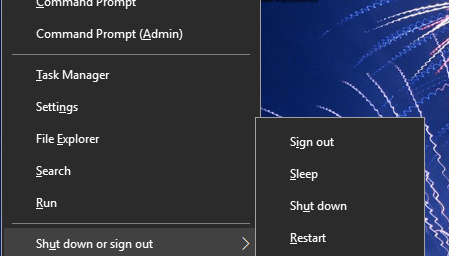
2. Restartujte proces Windows Explorer.exe
- Někteří uživatelé možná budou muset restartovat proces Windows Explorer.exe, aby obnovili hlavní panel ve Windows 10. Stiskněte klávesovou zkratku Ctrl + Alt + Delete.
- Poté vyberte Správce úloh otevřete okno zobrazené níže.

- Přejděte dolů na kartě Procesy do programu Windows Explorer.exe.
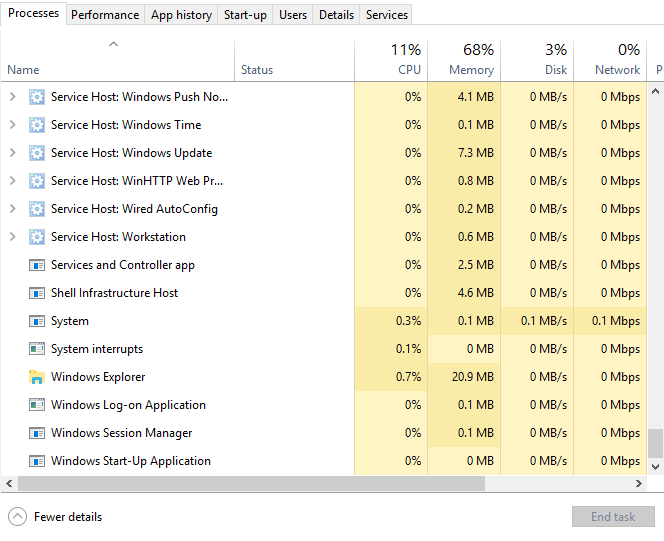
- Pravým tlačítkem klikněte na Windows Explorer.exe a vyberte Restartujte.
Věděli jste, že Windows 10, stejně jako Windows 7, má několik skvělých gadgetů pro stolní počítače? Podívejte se na naše nejlepší tipy hned teď.
3. Vypněte možnost Automaticky skrýt hlavní panel
- Panel nástrojů Win 10 zmizí, když Automaticky skrýt hlavní panel je vybrána možnost. Chcete-li toto nastavení vypnout, stiskněte klávesovou zkratku Windows + I.
- Vybrat Personalizace otevřete možnosti přizpůsobení zobrazené níže.

- Klepněte na Hlavní panel na levé straně okna.
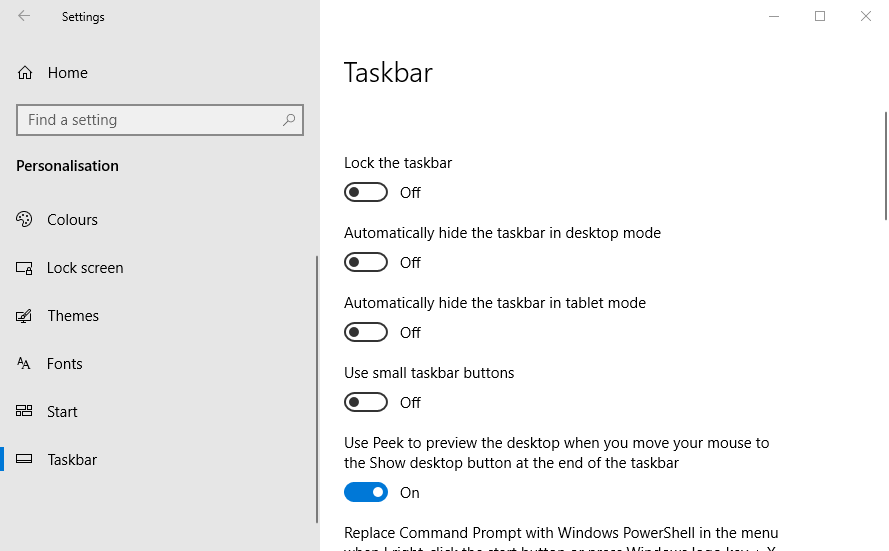
- Poté vypněte Automaticky skrýt hlavní panel v nastavení režimu plochy.
4. Vypněte režim tabletu
- Hlavní panel může ve Windows 10 často chybět Režim tabletu. Otočit Režim tabletu vypnuto, otevřete Nastavení pomocí klávesové zkratky Windows + I.
- Klepněte na Systém v Nastavení.
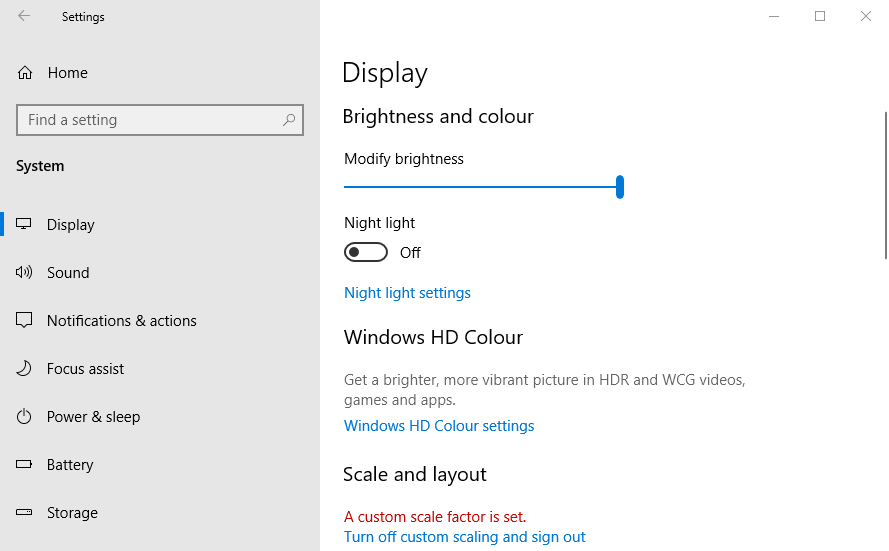
- Klepněte na Tabletarežimu na levé straně okna.
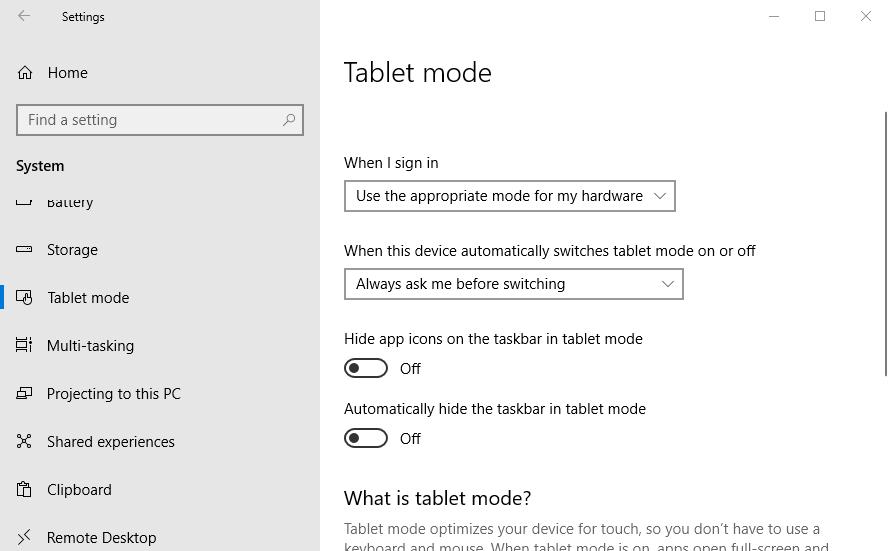
- Poté vypněte Optimalizujte systém pro tablety a dotyky využití povolením Režim tabletu volba.
- Alternativně mohou uživatelé vypnout Automaticky skrýt hlavní panel v režimu tabletu nastavení.
5. Zkontrolujte nastavení displeje
Uživatelé, kteří využívají sekundární jednotky VDU, možná budou muset zkontrolovat nastavení displeje a obnovit panel nástrojů Windows 10. Chcete-li tak učinit, stiskněte klávesovou zkratku Windows + P a otevřete možnosti zobrazené níže. Poté se ujistěte, že je vybrána pouze možnost PC obrazovka.
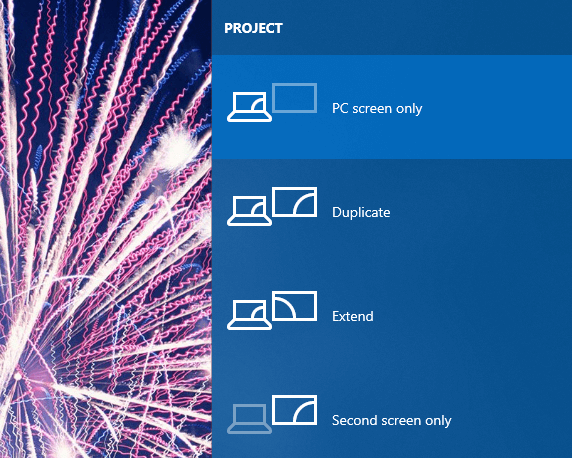
Jedná se o několik rozlišení, která obnoví hlavní panel systému Windows 10. Kromě těchto oprav mohou uživatelé také zkusit spustit a Kontrola systémových souborů skenovat nebo vrátit Windows 10 do bodu obnovení pomocí Obnovení systému.
SOUVISEJÍCÍ ČLÁNKY K ODHLÁŠENÍ:
- Jak zálohovat hlavní panel v systému Windows 10, 8.1
- Co mohu udělat, pokud můj hlavní panel nefunguje na mém počítači se systémem Windows?
- Jak zvětšit ikony na hlavním panelu v systému Windows 10
 Stále máte problémy?Opravte je pomocí tohoto nástroje:
Stále máte problémy?Opravte je pomocí tohoto nástroje:
- Stáhněte si tento nástroj pro opravu PC hodnoceno skvěle na TrustPilot.com (stahování začíná na této stránce).
- Klepněte na Začni skenovat najít problémy se systémem Windows, které by mohly způsobovat problémy s počítačem.
- Klepněte na Opravit vše opravit problémy s patentovanými technologiemi (Exkluzivní sleva pro naše čtenáře).
Restoro byl stažen uživatelem 0 čtenáři tento měsíc.


![Typ souboru, který se ukládá nebo načítá, byl zablokován [Oprava]](/f/c907aac926921e7c7da6236db6f02eb2.jpg?width=300&height=460)